Как исправить ошибку E-8210604A на PlayStation


Ошибка E-8210604A обычно появляется при попытке оплатить подписку PlayStation Plus или совершить покупку в PlayStation Store. В статье подробно описаны причины, пошаговые методы устранения и дополнительные рекомендации для пользователей и техподдержки.
Важно: прежде чем вносить изменения в платёжные данные или аккаунт, убедитесь, что вы знаете логин и пароль от PSN и имеете доступ к привязанной электронной почте.
Что означает код ошибки E-8210604A
Код E-8210604A сигнализирует о проблеме при обработке платежа. Причины могут быть разные: от временных сбоев сервера до некорректных данных карты или недостатка средств в кошельке PSN. Иногда причина связана с верификацией учётной записи (электронной почты) или ограничениями со стороны банка.
Краткое определение: E-8210604A — ошибка, возникающая при завершении платежа в PSN.
Быстрый план действий (порядок тестирования)
- Перезагрузите консоль. 2. Проверить подключение к интернету. 3. Уточнить статус PlayStation Network. 4. Выйти и войти в учётную запись. 5. Проверить платёжные данные и баланс кошелька. 6. Удалить и заново добавить платёжную карту или подключить PayPal. 7. При необходимости купить подписку у проверенного партнёра.
Подробные способы устранения ошибки
1. Перезагрузите консоль
Многие ошибки связаны с временным программным сбоем или «заполненным» кэшем. Полная перезагрузка иногда решает проблему за секунды.
Шаги:
- Выключите консоль полностью (не только перевести в режим покоя).
- Подождите 30–60 секунд.
- Включите консоль и повторите попытку покупки.
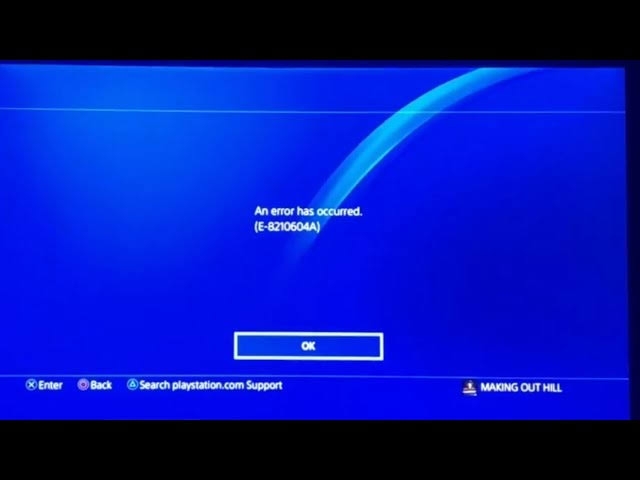
Важно: если проблема исчезла после перезагрузки, сделайте пробную покупку небольшой суммы, чтобы убедиться, что платёжный путь работает стабильно.
2. Проверьте подключение к интернету
Нестабильное соединение мешает завершению транзакций.
Что проверить:
- Скорость и стабильность соединения (через быстрый тест сети на консоли).
- Перезагрузите маршрутизатор/модем.
- Попробуйте подключиться к другой сети (мобильный хот-спот), чтобы исключить проблему с текущим провайдером.
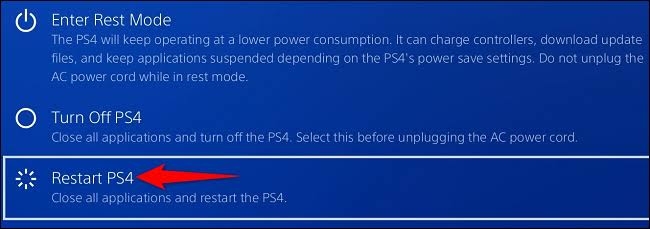
3. Уточните статус PlayStation Network
Если сервисы PSN идут на техобслуживание или есть региональные сбои, платежный шлюз может быть недоступен.
Как проверить:
- Откройте страницу статуса PlayStation Network (через браузер на ПК или смартфоне).
- Если видите индикатор «зелёный» у всех сервисов — сети в порядке.
- Если есть предупреждения или ремонт — дождитесь восстановления.

Примечание: проблемы с PSN могут быть временными и не зависеть от ваших действий.
4. Выйдите из учётной записи PSN и войдите снова
Иногда сессия может «повиснуть», и повторная авторизация восстанавливает корректное соединение с сервисами PSN.
Шаги на консоли:
- Откройте Настройки → Пользователи и аккаунты → Прочее → PlayStation Network → Выйти.
- На экране входа авторизуйтесь снова с вашими учётными данными.
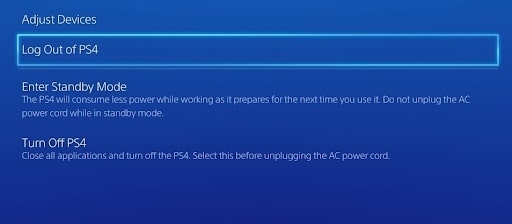
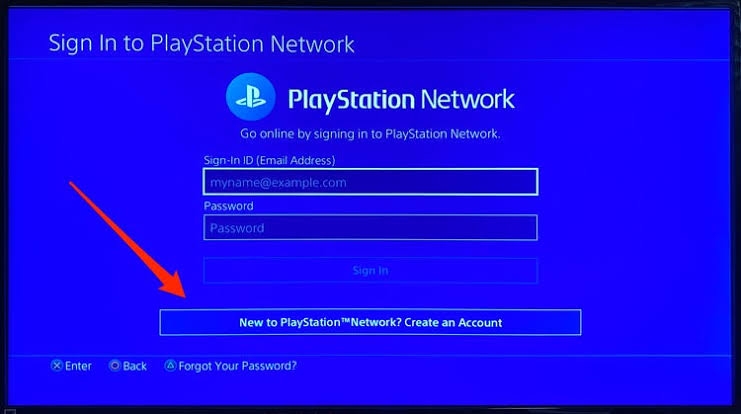
После повторного входа попробуйте оплатить подписку.
5. Проверьте платёжные данные в аккаунте
Ошибки в номере карты, сроке действия, CVV или адресе — частая причина сбоя.
Проверка на консоли/вебе:
- Настройки → Управление аккаунтом → Информация об аккаунте → Кошелёк → Способы оплаты.
- Сверьте номер карты, имя владельца, срок действия и адрес выставления счета.
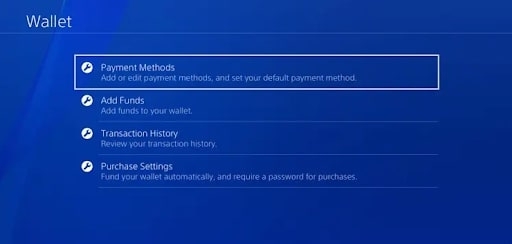
Если данные устарели — обновите их и повторите платёж.
6. Пополните кошелёк PlayStation Network
Недостаток средств в кошельке — очевидная причина отказа в платеже. Даже при привязанной карте иногда система пытается использовать баланс кошелька.
Как пополнить:
- Откройте страницу управления аккаунтом через браузер на ПК или в PlayStation Store.
- Войдите в аккаунт и выберите «Добавить средства» в разделе Wallet / Кошелёк.
- Выберите способ пополнения и сумму.
После пополнения повторите покупку.
7. Смените адрес электронной почты в аккаунте (при необходимости)
Иногда сбои связаны с проблемой в привязанной почте — например, если учётная запись требует подтверждения.
Как изменить email:
- Откройте страницу управления аккаунтом на компьютере.
- Войдите и перейдите в раздел Безопасность → Идентификатор входа (Email) → Изменить.
- Введите новый доступный адрес, сохраните и подтвердите его через письмо от PlayStation.
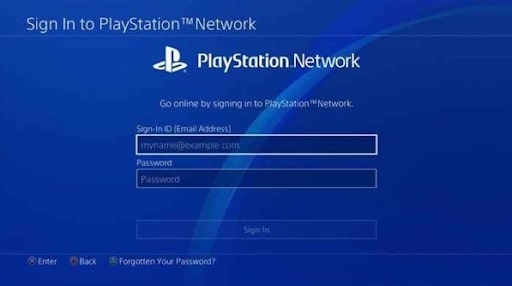
После подтверждения нового адреса заново войдите на консоли и попробуйте оплатить.
8. Удалите и заново добавьте платёжную карту
Иногда карта в системе «зависает» — удаление и повторное добавление решает проблему.
Шаги:
- Откройте Управление аккаунтом → Payment Management на ПК.
- Под текущей картой нажмите Default, затем Remove.
- После удаления выберите Add Payment и введите данные заново.
Если процесс повторного добавления завершился успешно — попробуйте оплату.
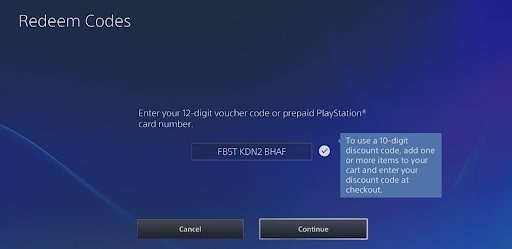
Совет: иногда полезно временно заменить карту другой (если есть) и проверить, проходит ли платеж.
9. Используйте PayPal как альтернативный способ оплаты
PayPal часто обходит ограничения, налагаемые по картам, и позволяет завершать платежи, если с картой проблемы.
Как подключить PayPal:
- Откройте страницу PlayStation Network в браузере на ПК: https://www.playstation.com/en-us/playstation-network/.
- Войдите в аккаунт и перейдите в раздел Payment Methods.
- Нажмите Add Payment Method и выберите PayPal.
- Следуйте инструкциям для привязки аккаунта PayPal к PSN.
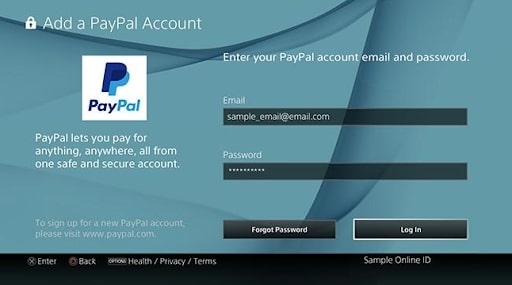
После привязки выберите PayPal как способ оплаты по умолчанию и повторите покупку.
Важно: проверьте баланс PayPal и привязанные в нём карты, если оплата отклоняется.
10. Купите подписку у проверенного продавца
Если ничего не помогает и вам нужно срочно получить подписку, можно приобрести ключ PS+ у официальных ритейлеров или на крупных площадках (например, Amazon, региональные магазины цифровых кодов). Всегда проверяйте репутацию продавца и региональную совместимость кода.
Совет: регион кода должен соответствовать региону вашего аккаунта PSN.
Корневая диагностика — почему возникает ошибка (перечень причин)
- Некорректные данные платёжной карты (номер, срок, CVV, адрес).
- Недостаточно средств на счёте или кошельке PSN.
- Блокировка транзакций банком (антифрод-система, ограничения страны).
- Временные сбои PlayStation Network.
- Проблемы с сессией PSN (неверно авторизованный сеанс).
- Неподтверждённая или недоступная электронная почта аккаунта.
- Региональная несовместимость купленного кода или способа оплаты.
Когда предложенные решения не помогут (контрпримеры)
- Банк блокирует все онлайн-платежи по карте по соображениям безопасности. В этом случае нужно связаться с банком.
- Ваш аккаунт PSN имеет ограничения или был ограничен/заблокирован — тогда поправить платёж не получится до снятия ограничений.
- Попытки многократной оплаты за короткий период привели к временной блокировке платёжного метода со стороны PlayStation.
Если вы видите сообщения о блокировке аккаунта или подозрительной активности — обратитесь в поддержку PlayStation.
Мини‑методология: как пошагово устранить проблему (краткая инструкция для быстрого решения)
- Проверка базовых условий: перезагрузка, соединение с интернетом, статус PSN.
- Проверка платёжных данных и баланса кошелька.
- Альтернативы: удалить/добавить карту, подключить PayPal.
- Если платёж блокируется — связаться с банком и поддержкой PlayStation.
- При срочной необходимости — покупка кода у проверенного ритейлера.
Ролевая чек-лист (для пользователя и для техподдержки)
Пользователь:
- Перезагрузить консоль.
- Выполнить тест сети на консоли.
- Проверить статус PSN.
- Выйти и войти в аккаунт PSN.
- Сверить платёжные данные и адрес выставления счёта.
- Пополнить кошелёк PSN.
- Попробовать PayPal или другую карту.
- При необходимости купить код у проверенного продавца.
Техподдержка:
- Проверить логи платежей и время отказа.
- Уточнить у пользователя регион аккаунта и источник карты.
- Посоветовать временные обходы (PayPal, пополнение кошелька).
- Проверить наличие ограничений по аккаунту или подозрительной активности.
- Подсказать контакт банка при подозрении на блокировку.
Дерево принятия решения (диагностика)
flowchart TD
A[Начало: Покупка не проходит] --> B{Проблема с сетью?}
B -- Да --> B1[Перезагрузите роутер и консоль]
B1 --> A2[Попробовать покупку снова]
B -- Нет --> C{PSN в порядке?}
C -- Нет --> C1[Подождать восстановления PSN]
C -- Да --> D{Платёжные данные корректны?}
D -- Нет --> D1[Исправить данные карты / сменить карту]
D -- Да --> E{Достаточно средств в кошельке?}
E -- Нет --> E1[Пополнить кошелёк]
E -- Да --> F{Блокировка банка?}
F -- Да --> F1[Связаться с банком]
F -- Нет --> G[Попробовать PayPal или купить код у ритейлера]
G --> H[Пробная покупка]
H --> I[Успех / Связаться с поддержкой если проблема осталась]Критерии приёмки
- Успешное завершение покупки и активация подписки PS+ на аккаунте.
- Снятие ошибки E-8210604A при повторной попытке покупки.
- Отсутствие новых отказов при оплате тем же методом в течение 24 часов.
Советы по безопасности и удобству
- Используйте двухфакторную аутентификацию для PSN.
- Храните данные карт и логины в надёжном менеджере паролей.
- При подключении PayPal убедитесь, что в нём привязана действующая карта или достаточный баланс.
- Покупайте цифровые коды только у крупных и проверенных продавцов.
Часто задаваемые вопросы
Что значит код ошибки E-8210604A?
Это индикатор проблемы с обработкой платежа в PlayStation Network. Часто связано с платёжными данными или балансом.
Почему PlayStation не позволяет оформить подписку Plus?
Если вы уже использовали пробную версию PlayStation Plus, вы не сможете получить её повторно. Также причиной могут быть платёжные ограничения.
Почему не удаётся активировать код PS4?
Частая причина — превышение лимита кошелька PSN для вашей страны или попытка активировать регионально несовместимый код.
Могу ли я купить PS Plus за счёт кошелька PSN?
Да. Кошелёк PSN предназначен для покупок в PlayStation Store, включая подписки PS Plus.
Истекают ли коды PS4?
Нет, коды PS4 обычно не имеют срока действия, если иное не указано продавцом.
Как исправить платёж на PS4?
Перейдите в Управление аккаунтом → Payment Management и проверьте данные карты. Убедитесь, что адрес и данные введены без ошибок.
Когда обращаться в службу поддержки
Обратитесь в поддержку PlayStation, если:
- Вы видите сообщения о блокировке аккаунта.
- Ошибка сохраняется после всех шагов из этой инструкции.
- Банк подтверждает, что транзакция отклонена по их вине.
Поддержка может запросить логи транзакции, время ошибки и дополнительные сведения для анализа.
Короткая сводка действий для тех, кто торопится
- Перезагрузите консоль и роутер. 2. Проверьте статус PSN. 3. Сверьте платёжные данные и баланс кошелька. 4. Удалите и заново добавьте карту или привяжите PayPal. 5. При необходимости купите код у проверенного продавца.
Термины (короткий глоссарий)
- PSN — PlayStation Network, онлайн‑сервис Sony для игр и медиасервисов.
- Кошелёк PSN — внутренний баланс аккаунта для покупок в PlayStation Store.
- PayPal — международная платёжная система, часто используемая как альтернатива банковским картам.
Итог
Ошибка E-8210604A чаще всего связана с платёжными проблемами, но иногда причина — временные сбои сети или сервиса. Пройдите перечисленные шаги по порядку: перезагрузка, проверка сети и статуса PSN, проверка и обновление платёжных данных, пополнение кошелька, а затем — подключение PayPal или покупка кода у надёжного ритейлера. Если проблема сохраняется, обратитесь в поддержку PlayStation и, при необходимости, в ваш банк.
Дополнительное чтение:
How to Fix PS4 Controller Drift?
How to Install Discord on PS4 and PS5?
How to Fix Error WS-37469-9 on PlayStation 4/5?
Похожие материалы

Троян Herodotus: как он работает и как защититься

Включить новое меню «Пуск» в Windows 11

Панель полей PivotTable в Excel — руководство

Включить новый Пуск в Windows 11 — инструкция

Как убрать дубликаты Диспетчера задач Windows 11
